كيفية الارتباط بنموذج WordPress [4 طرق مختلفة!]
نشرت: 2022-12-22هل تتساءل عن كيفية الارتباط بنموذج في WordPress؟ هناك عدة طرق مختلفة للارتباط بنموذج WordPress ، لكنك تحتاج فقط إلى مكون إضافي واحد لكل منهم.
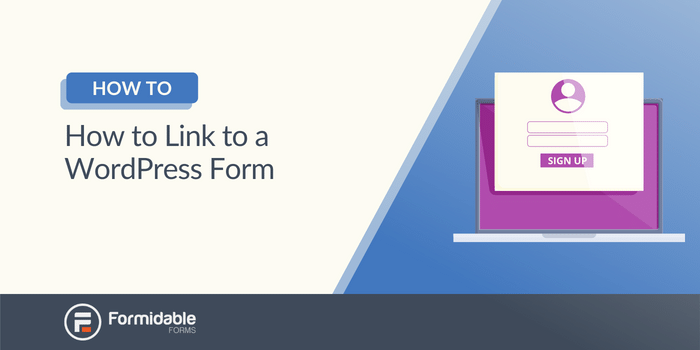
الوقت التقريبي للقراءة: 4.5 دقيقة
النماذج هي كل شيء على الإنترنت.
هل تريد الاتصال بشخص ما؟ أنت بحاجة إلى نموذج. هل تريد شراء شيء ما؟ أنت بحاجة إلى نموذج. طلب وظيفي؟ تحصل عليه الآن.
ولكن كيف يمكنك الارتباط بنموذج WordPress لتسهيل عثور الأشخاص عليه ؟
سيوضح لك هذا الدليل كيفية القيام بذلك (والمزيد) في بضع خطوات بسيطة على موقع WordPress الخاص بك!
هيا بنا نبدأ.
كيفية الارتباط بنموذج WordPress
في عالم اليوم ، لا توجد طريقة واحدة لفعل شيء ما.
وينطبق الشيء نفسه على الارتباط بالنموذج الخاص بك. لذلك ، سنتناول بعض الطرق المختلفة في الخطوة الأخيرة:
- قم بإنشاء النموذج الخاص بك
- قم بإنشاء صفحة مقصودة للنموذج الخاص بك
- رابط إلى نموذج WordPress الخاص بك
سنستخدم النماذج الهائلة لإظهار مدى سهولة ذلك.
Formidable هو منشئ نماذج السحب والإفلات الأكثر تقدمًا في WordPress. ومن إنشاء النموذج إلى تقديم النموذج ، فإن العملية سهلة بالنسبة لك.
أفضل ما في الأمر هو أنه يمكنك القيام بهذا البرنامج التعليمي مجانًا باستخدام المكون الإضافي الخفيف من Formidable أو مع خطة Formidable المتميزة. سنعرض لك كلا الطريقتين حتى تتمكن من اختيار أفضل خيار لك.
احصل على نماذج هائلة الآن!
لذا ، قم بتثبيت Formidable وتنشيطه ، وسنبدأ.
1. إنشاء النموذج الخاص بك
توجه إلى لوحة معلومات WordPress الخاصة بك وانقر فوق Formidable → Forms ، ثم Add New.
يمكنك الاختيار من بين أي من قوالب النماذج المعدة مسبقًا من Formidable أو النموذج الفارغ للبدء.
بعد ذلك ، قم بتسمية النموذج الخاص بك ، ثم انقر فوق إنشاء.
سينقلك المكون الإضافي إلى أداة إنشاء النماذج بالسحب والإفلات ، حيث يمكنك إضافة الحقول لتناسب احتياجاتك.
على سبيل المثال ، سنضيف حقلاً أساسيًا للاسم وعنوان البريد الإلكتروني لتوجيه الزوار إلى قائمة البريد الإلكتروني الخاصة بنا. يمكنك أن تفعل الشيء نفسه باستخدام نموذج اتصال بسيط أو نموذج تسجيل.
لا تتردد في تخصيص النموذج الخاص بك ليناسب احتياجاتك. إذا كنت معتادًا على الترميز ، يمكنك تخصيص فئات CSS وحقول النموذج.
عند الانتهاء ، انقر فوق " تحديث " لحفظ التغييرات.
الآن ، دعنا نغطي كيفية الارتباط بالنموذج الخاص بك.
2. إنشاء صفحة مقصودة للنموذج الخاص بك
الآن وبعد أن أصبح النموذج جاهزًا ومظهرًا جميلًا ، سنحصل على صفحته الخاصة بعنوان URL الخاص به ، لذلك من السهل ربطه.
لديك خياران:
- أنشئ صفحتك المقصودة في WordPress
- دع Formidable يقوم بالعمل الشاق نيابة عنك
سنعرض لك كلا الطريقتين حتى تتمكن من تحديد الأفضل لك.
1. قم بإنشاء الصفحة المقصودة الخاصة بك في WordPress
في مسؤول WP ، انتقل إلى Pages واختر إضافة جديد.
بعد ذلك ، امنح صفحتك عنوانًا وخصص المحتوى كما تريد. أيضًا ، قم بتحديث الرابط الثابت لعنوان URL لمطابقة الغرض من النموذج الخاص بك.
بمجرد الانتهاء ، أضف كتلة WordPress جديدة على الصفحة وابحث عن Formidable .
أضف كتلة Formidable WordPress ، ثم اختر النموذج الخاص بك من القائمة المنسدلة.
أخيرًا ، انقر فوق "تحديث " لحفظ التغييرات على صفحتك المقصودة. نموذجك وصفحتك المقصودة جاهزان للارتباط بهما!
2. دع Formidable يقوم بالعمل الشاق نيابة عنك
ستحتاج إلى خطة Formidable's Plus إذا كنت تريد صفحات Landing.
لذا ، توجه إلى Formidable واحصل عليه للبدء. نعتقد أنك ستحب ما تحصل عليه مقابل السعر.

في منشئ النموذج الخاص بك ، انقر فوق علامة تبويب إعدادات النموذج في الجزء العلوي وانقر فوق نموذج الصفحة المقصودة ، ثم تنشيط . بمجرد الانتهاء ، انقر فوق حفظ وإعادة تحميل .
بمجرد تنشيط التبديل ، سترى خيارات حيث يمكنك تخصيص صفحتك المقصودة:
يمكنك تخصيص هذا بالطريقة التي تريدها ، لكننا سنركز على عنوان URL للصفحة .
خصص هذا ليناسب النموذج الخاص بك ، ثم انسخه حتى يكون مفيدًا للربط في الخطوة التالية.
3. رابط إلى نموذج WordPress الخاص بك
لديك عدة طرق للارتباط بالنموذج الخاص بك:
- أضف ارتباط قابل للنقر
- الارتباط من خلال زر
- رابط من خارج الموقع
- استخدم نموذجًا في نافذة WordPress المنبثقة
1. قم بإضافة ارتباط قابل للنقر عليه
الارتباط من رابط قابل للنقر أمر سهل.
ما عليك سوى التوجه إلى المنشور / الصفحة الموجودة على موقع الويب الخاص بك التي تريد الارتباط بها ، ثم قم بتمييز النص الذي تريد ربطه.
بعد ذلك ، انقر فوق الزر " إدراج ارتباط " ، والصق الارتباط الخاص بك من الخطوة السابقة.
اضغط على Enter وانقر فوق تحديث ، وبذلك تكون قد انتهيت!
2. ارتباط من خلال زر
يعد الارتباط بنموذج WordPress من زر عملية مماثلة.
توجه إلى منشورك / صفحتك حيث تريد إظهار الزر ، وأضف كتلة WordPress جديدة.
بعد ذلك ، ابحث عن الأزرار ، وأضف الزر. بعد ذلك ، قم بتخصيص نص الزر الخاص بك لجعل عبارة الحث على اتخاذ إجراء جذابة لزوار الموقع أو اجعلها زر إرسال بسيط.
أخيرًا ، انقر فوق الزر " إدراج ارتباط " والصق الارتباط الخاص بك.
انقر فوق تحديث ، وقد انتهيت!
3. وصلة من خارج الموقع
هذا يجعل صفحات Formidable's Landing رائعة للغاية.
عادةً ما يكون من الصعب الربط من خارج موقعك ، وهناك بعض الحلقات لتخطيها. ولكن ليس مع الهائل.
ما عليك سوى لصق الرابط الخاص بك كرابط ارتساء ، سواء كان بريدًا إلكترونيًا أو منشورًا على وسائل التواصل الاجتماعي أو منتدى. سيوجههم مباشرة إلى الصفحة المقصودة ، حيث يمكنهم إكمال النموذج الخاص بك بسرعة.
بسيطة وسهلة - بالطريقة التي يحبها الجميع.
4. استخدام نموذج في WordPress المنبثقة
تعتبر الصفحات المقصودة رائعة ، ولكن ماذا عن وجود نموذج منبثق بعد النقر على زر أو رابط؟
دعنا نقدم لك ميزة Formidable's Bootstrap Modal Form.
عن طريق تثبيت مكون إضافي بسيط ، ما عليك سوى إدخال جزء من الرمز القصير ، ويكون النموذج جاهزًا للظهور في أي صفحة على موقع الويب الخاص بك! هذا مثالي لعمليات تسجيل الدخول التي تظهر غالبًا في الزاوية اليمنى العليا من مواقع الويب.
لا تترك الصفحة ، ولا يرتد الزوار ولا يعودون أبدًا عند ملء النموذج الخاص بك.
صفحة واحدة ، شكل واحد.
تغليف
الهائل يفعل أشياء كثيرة ، ويفعلها بشكل جيد.
لهذا السبب لا نتردد في تسميته أفضل مكون إضافي للنماذج. ويمكن أن يساعدك بسرعة في الارتباط بنموذج في WordPress.
علمك هذا البرنامج التعليمي كيفية القيام بذلك بطرق متعددة.
تحقق من قناتنا على YouTube للحصول على أفضل دروس الفيديو إذا كنت تريد المزيد.
أو ، إذا كنت مستعدًا لنقل النماذج الخاصة بك إلى المستوى التالي ، فاحصل على خطط Formidable المميزة وقم بترقية النماذج الخاصة بك اليوم.
احصل على نماذج هائلة الآن!
هل تعلم أن Formidable Forms هي واحدة من أسرع المكونات الإضافية لبناء نماذج WordPress المتوفرة اليوم؟ إذا لم تكن تستخدمه بالفعل ، فابدأ باستخدام المكون الإضافي المجاني أو الإصدار الاحترافي كامل الميزات!

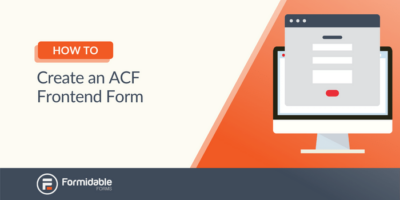 كيفية إنشاء نموذج ACF أمامي [لا يوجد رمز!]
كيفية إنشاء نموذج ACF أمامي [لا يوجد رمز!]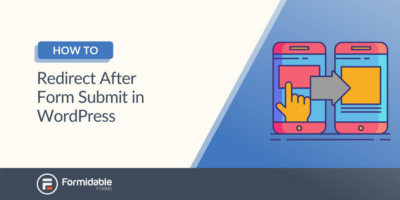 كيفية إعادة التوجيه بعد إرسال النموذج في WordPress [3 خطوات!]
كيفية إعادة التوجيه بعد إرسال النموذج في WordPress [3 خطوات!]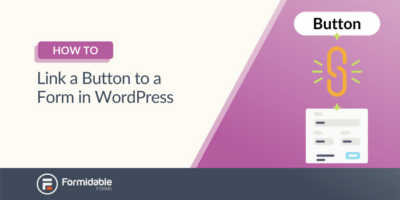 كيفية ربط زر بنموذج في WordPress [طريقة بسيطة!]
كيفية ربط زر بنموذج في WordPress [طريقة بسيطة!]